Mit den Wiederkehrenden Zahlungsoptionen von Jotform können Ihre Kunden ganz einfach automatisch nach einem festgelegten Zeitplan bezahlen – sei es wöchentlich, monatlich oder jährlich – ohne jedes Mal ein Formular ausfüllen zu müssen. Das ist ideal für Mitgliedschaften, Abonnements oder laufende Spenden. Beispielsweise kann ein Fitnessstudio seinen Mitgliedern ohne zusätzlichen Aufwand monatlich Rechnungen stellen, oder eine gemeinnützige Organisation kann mit nur einer einmaligen Anmeldung wiederkehrende Spenden annehmen.
Sie können solche Formulare ohne Code erstellen, sie mit über 20 Zahlungsportalen wie PayPal, Stripe oder Square verbinden und sogar Abrechnungsintervalle, Testzeiträume oder den ersten Zahlungsbetrag an Ihre Bedürfnisse anpassen.
Die Option für wiederkehrende Zahlungen wird unterstützt in Folgende Zahlungsfelder:
Zahlungsfeld hinzufügen und einrichten
Ob Sie ein neues Zahlungsformular erstellen oder Aktualisieren Sie ein bestehendes Formular und richten Sie eine wiederkehrende Zahlungsoption in nur einer Minute ein. So geht’s:
- Klicken Sie im Formular Generator links auf Element hinzufügen.
- Suchen Sie nun im Menü Formularelemente unter dem Reiter Zahlungen nach einem unterstützten Zahlungsfeld und klicken Sie darauf. Alternativ können Sie es per Drag & Drop an die gewünschte Stelle in Ihrem Formular ziehen.
- Führen Sie anschließend im Integrationsfenster, das sich rechts auf der Seite öffnet, je nach gewähltem Zahlungsgateway folgende Schritte aus:
- Klicken Sie auf die Schaltfläche Verbinden, um sich bei Ihrem Zahlungsgateway-Konto anzumelden.
- Geben Sie die Gateway-Anmeldeinformationen Ihres Zahlungsgateways ein.
- Wählen Sie anschließend im Dropdown-Menü Währung eine der in der Integration verfügbaren Währungen aus. Sie können diesen Schritt überspringen, wenn Zahlungsgateways nur eine Währung unterstützen oder die Währung auf Ihrem Zahlungsgateway-Konto basiert.
- Wählen Sie anschließend im Dropdown-Menü Zahlungsart die Option Abonnements verkaufen aus.
Sie können auch die zusätzlichen Gateway-Einstellungen erweitern, um auf erweiterte Optionen für das von Ihnen gewählte Zahlungsgateway zuzugreifen. Mit diesen Einstellungen können Sie das Aussehen des Formulars steuern, zusätzliche Funktionen aktivieren und bei Bedarf Kunden- oder Rechnungsdaten verwalten.
- Sobald alles eingestellt ist, klicken Sie auf Weiter, um Abonnements für Ihre Zahlung zu erstellen. Feld.
Abonnementartikel einrichten
Nachdem Sie Ihr Zahlungsfeld konfiguriert und auf Weiter geklickt haben, können Sie Abonnementartikel über das Gateway einrichten. So geht’s:
- Klicken Sie im Fenster Zahlungseinstellungen unter dem Reiter Abonnements auf Abonnement erstellen.
- Im Bereich Abonnement-Setup können Sie die folgenden Einstellungen vornehmen. Die verfügbaren Einstellungen können je nach verwendetem Zahlungsportal variieren:
- Name – Geben Sie den Namen des Abonnements ein, wie er im Formular angezeigt wird.
- Preis – Legen Sie den wiederkehrenden Betrag fest. Wenn Sie dieses Feld leer lassen, ist das Abonnement kostenlos.
- Beschreibung – Fügen Sie eine kurze Beschreibung hinzu, um Nutzern mehr Kontext zum Abonnement zu geben.
- Abonnementzeitraum – Wählen Sie die Häufigkeit der Zahlungen, z. B. täglich, wöchentlich oder monatlich.
- Tag des Monats – Wählen Sie den Tag aus, an dem die Zahlung abgebucht werden soll. Diese Option ist nur mit GoCardless verfügbar.
- Anzahl der Zahlungen – Legen Sie fest, wie oft das Abonnement abgerechnet werden soll. Diese Option wird von Worldpay UK, Stripe, Stripe Checkout, Stripe ACH Manual, SensePass und Purchase Order nicht unterstützt.
- Bild – Laden Sie ein Bild hoch, um das Abonnement visuell darzustellen.
- Bilder automatisch skalieren – Aktivieren Sie diese Option, um die Bildgröße automatisch an den Anzeigebereich anzupassen.
- Variabler Preis – Kunden können den Abonnementbetrag selbst festlegen. Dies ist nützlich für wiederkehrende Spenden oder formularbasierte Preise. Weitere Informationen finden Sie in unserer Anleitung zum Einrichten eines benutzerdefinierten Formulars für wiederkehrende Spenden.
- Preis abrufen von – Diese Option wird angezeigt, wenn der variable Preis aktiviert ist. Die Standardeinstellung ist Keine (Manuell). Sie können jedoch ein Formularberechnungs-Widget auswählen, um einen berechneten Betrag in das Feld Abonnementbetrag zu übernehmen, anstatt Kunden zu bitten, ihn manuell einzugeben.
- Testzeitraum festlegen – Aktivieren Sie einen Testzeitraum, in dem keine Zahlung eingezogen wird. Diese Option ist deaktiviert, wenn der variable Preis aktiviert ist. Sie ist in Mollie, BluePay, Stripe ACH Manual, GoCardless, Purchase Order und 2Checkout nicht verfügbar.
- Testzeitraum – Diese Option wird angezeigt, wenn die Option Testzeitraum festlegen aktiviert ist. Sie legt fest, wie lange der Testzeitraum gültig ist, bevor wiederkehrende Zahlungen beginnen (z. B. 1 Tag, 1 Woche, 1 Monat).
- Benutzerdefinierte Kosten für die erste Zahlung festlegen – Die erste Gebühr kann vom regulären wiederkehrenden Betrag abweichen. Dies ist nützlich für Rabatte oder einmalige Einrichtungsgebühren. Wenn diese Option aktiviert ist, wird das Feld Erste Zahlung verfügbar. Diese Option wird von Stripe Checkout, Mollie, GoCardless oder SensePass nicht unterstützt.
- Erste Zahlung – Dies ist erforderlich, wenn Benutzerdefinierte Kosten für die erste Zahlung festlegen aktiviert ist. Geben Sie den Betrag ein, der für die erste Zahlung berechnet werden soll.
- Erste Zahlungsperiode ändern – Passen Sie die Zeitspanne zwischen dem Absenden des Formulars und der ersten Belastung an. Diese Option wird angezeigt, wenn Benutzerdefinierte Kosten für die erste Zahlung festlegen aktiviert ist. Diese Option ist nicht verfügbar in Authorize.Net, Stripe, BluePay, WorldPay UK, BlueSnap, Stripe ACH Manual, PayFast, Purchase Order oder 2Checkout.
- Erster Zahlungszeitraum – Diese Option wird angezeigt, wenn Erster Zahlungszeitraum ändern aktiviert ist. Sie definiert die Verzögerung bis zur Belastung der ersten Zahlung (z. B. 1 Tag, 1 Woche, 1 Monat).
- Variable Kosten für die erste Zahlung – Hiermit können Sie den Betrag der ersten Zahlung manuell eingeben oder berechnen. Diese Option ist nur im Stripe-Zahlungsfeld verfügbar. Die Einstellung für die erste Zahlung wird automatisch ausgeblendet.
- Preis für die erste Zahlung erhalten ab – Diese Option wird angezeigt, wenn sowohl Benutzerdefinierte Kosten für die erste Zahlung festlegen als auch Variable Kosten für die erste Zahlung aktiviert sind. Die Standardeinstellung ist Keine (Manuell). Sie können jedoch ein Formularberechnungs-Widget verwenden, um einen berechneten Betrag an das erste Zahlungsfeld zu übergeben, anstatt ihn manuell eingeben zu müssen.
- Standardmäßig ausgewählt – Dadurch wird dieses Abonnement beim Laden des Formulars automatisch ausgewählt.
- Sobald alles eingestellt ist, klicken Sie unten auf Speichern.
Das war’s. Sie haben erfolgreich ein Abonnement für Ihr Zahlungsfeld erstellt. Wenn Sie ein weiteres hinzufügen möchten, klicken Sie auf Abonnement erstellen, folgen Sie den oben beschriebenen Schritten und passen Sie es nach Ihren Wünschen an.
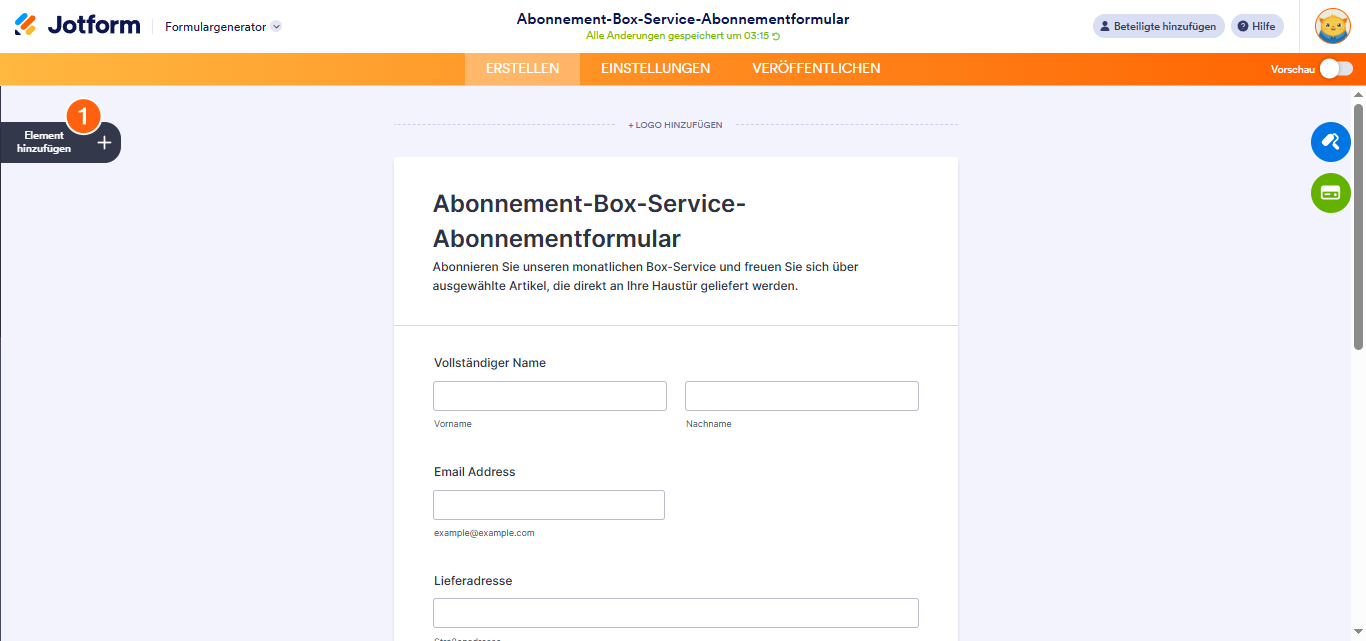
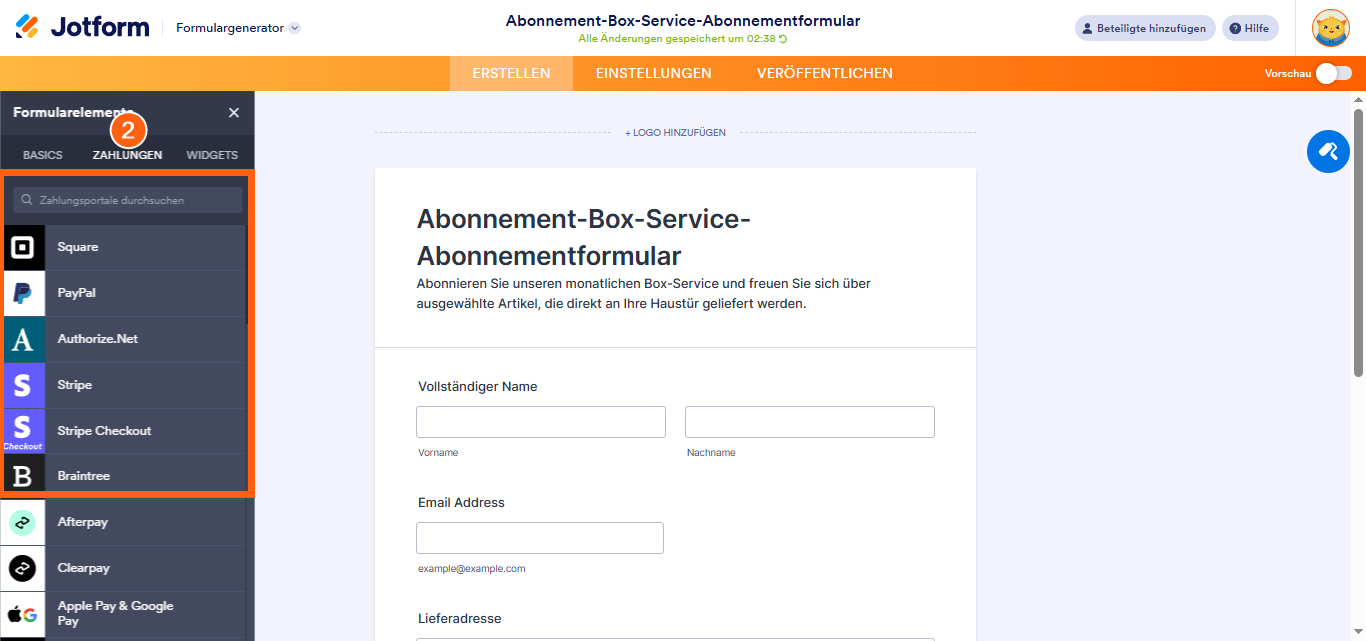
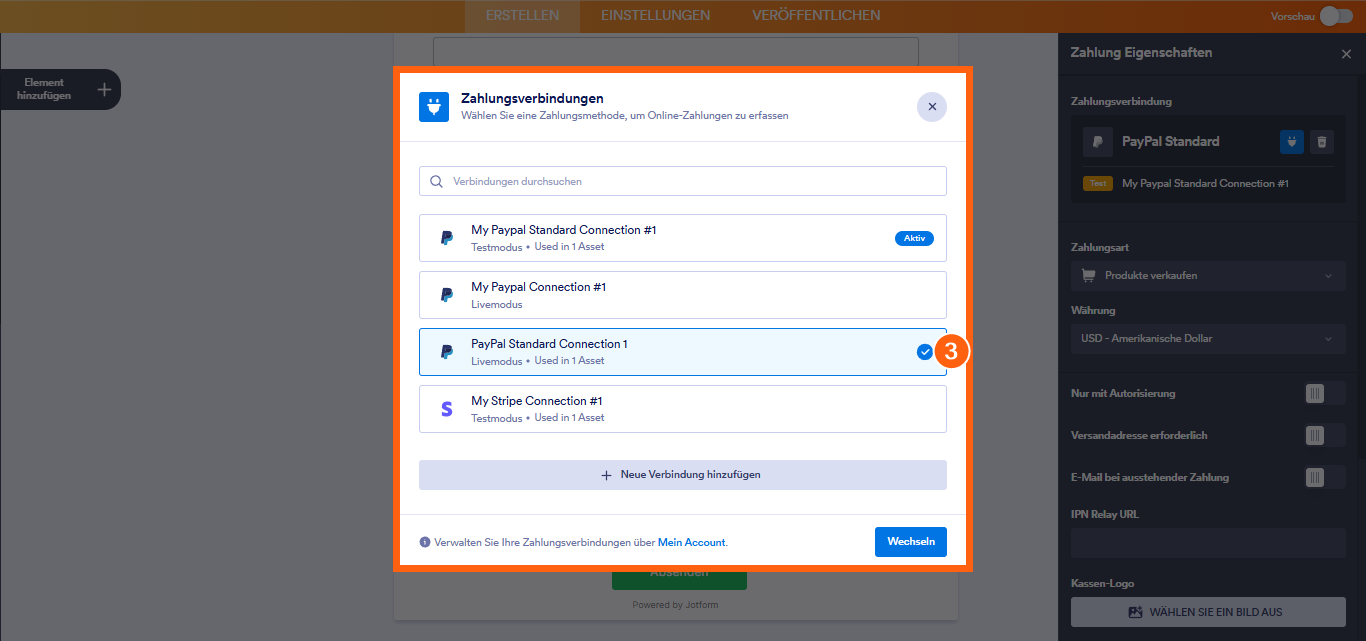
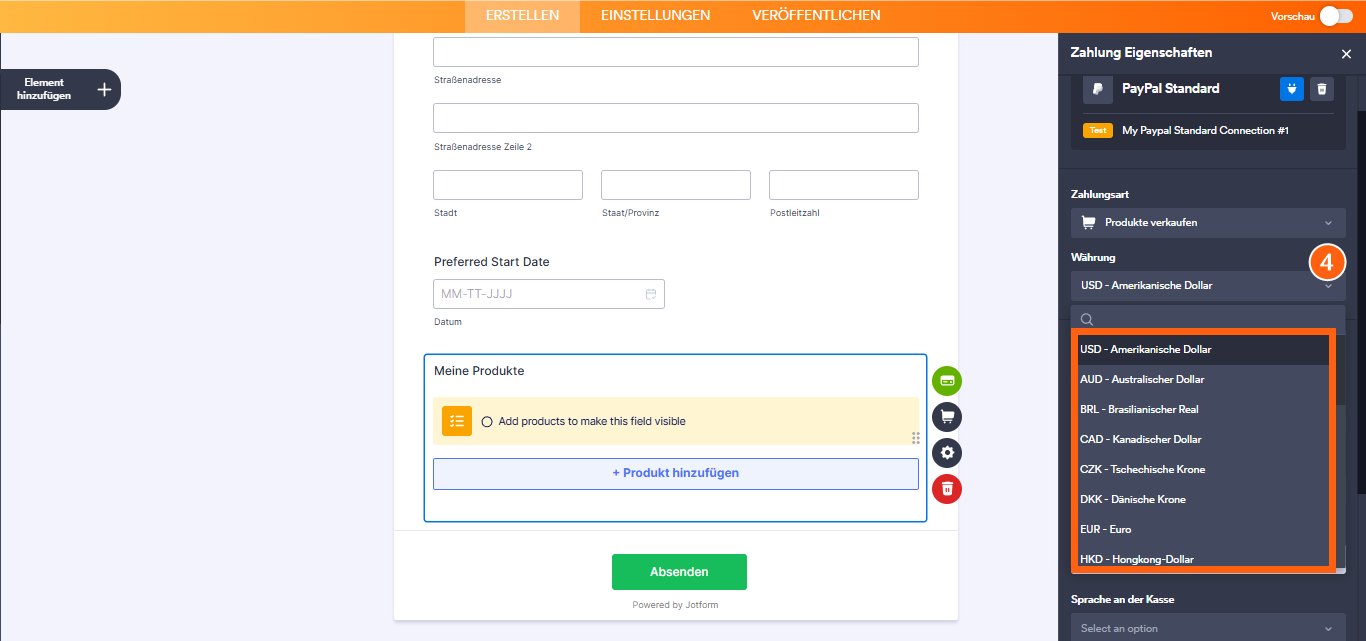
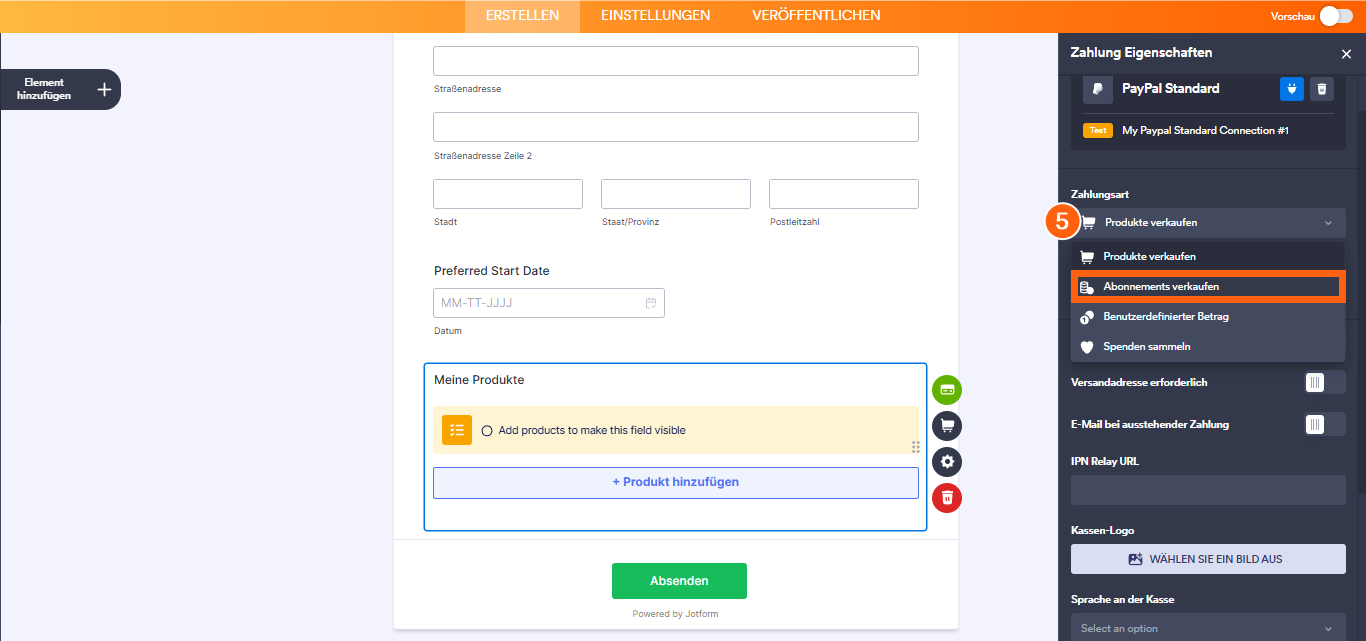
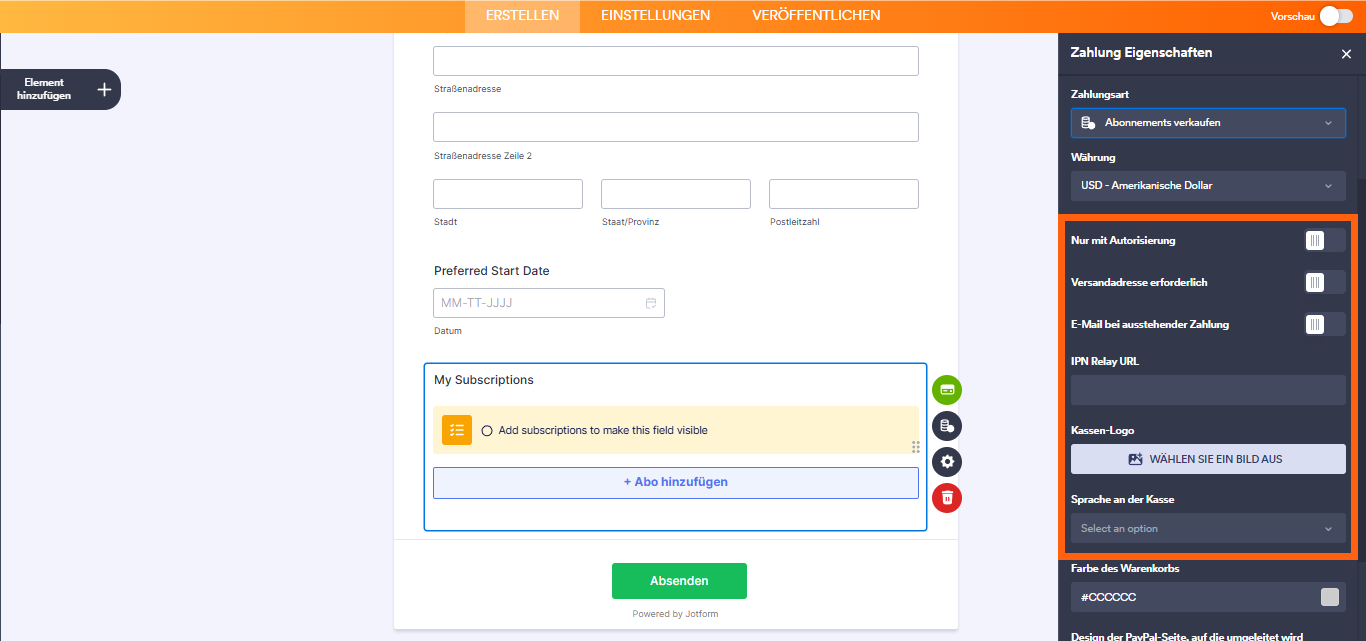
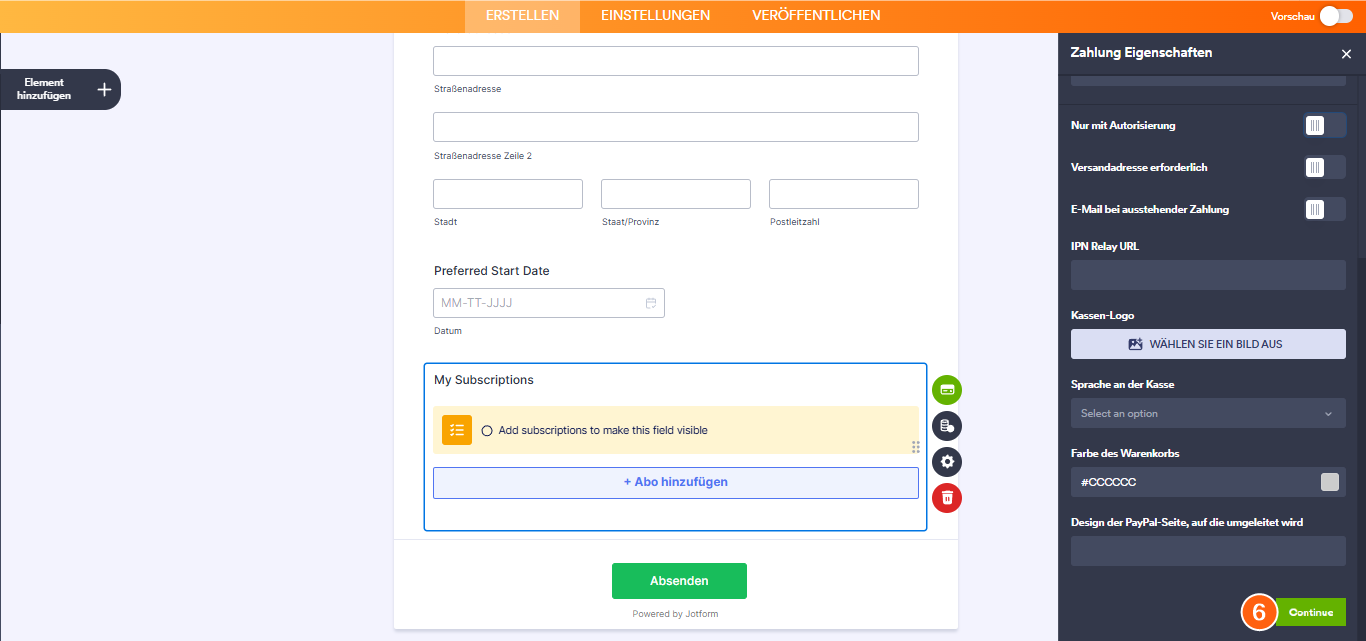
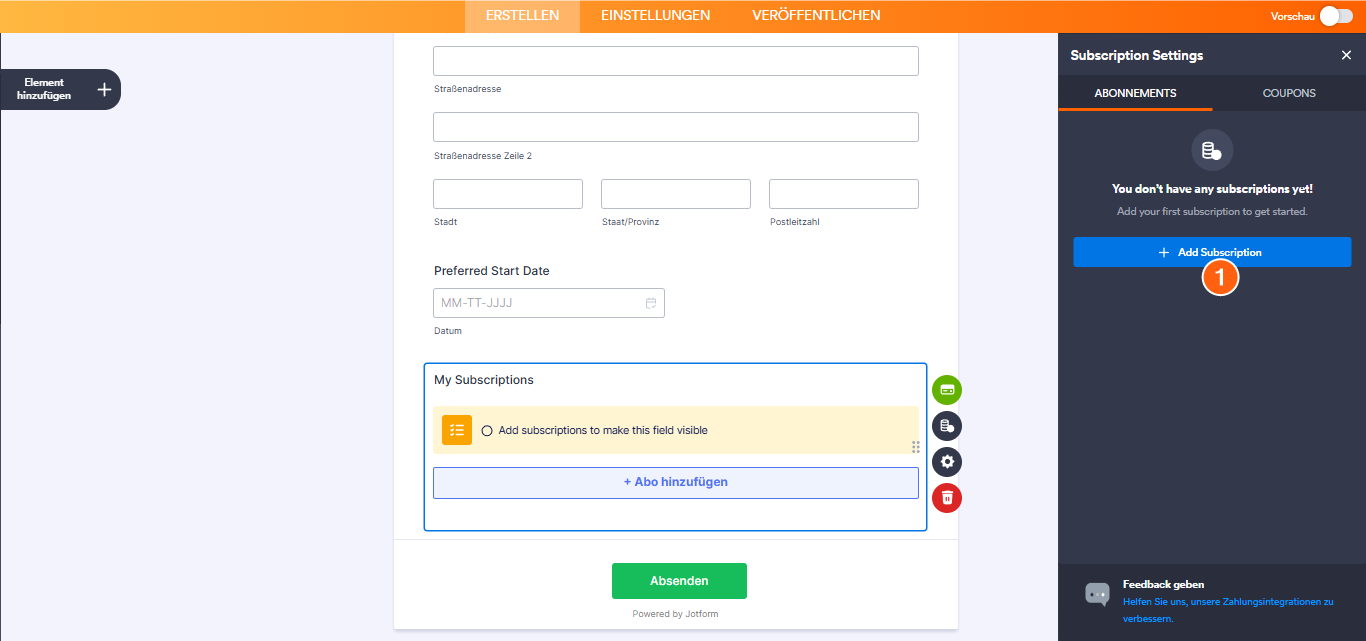
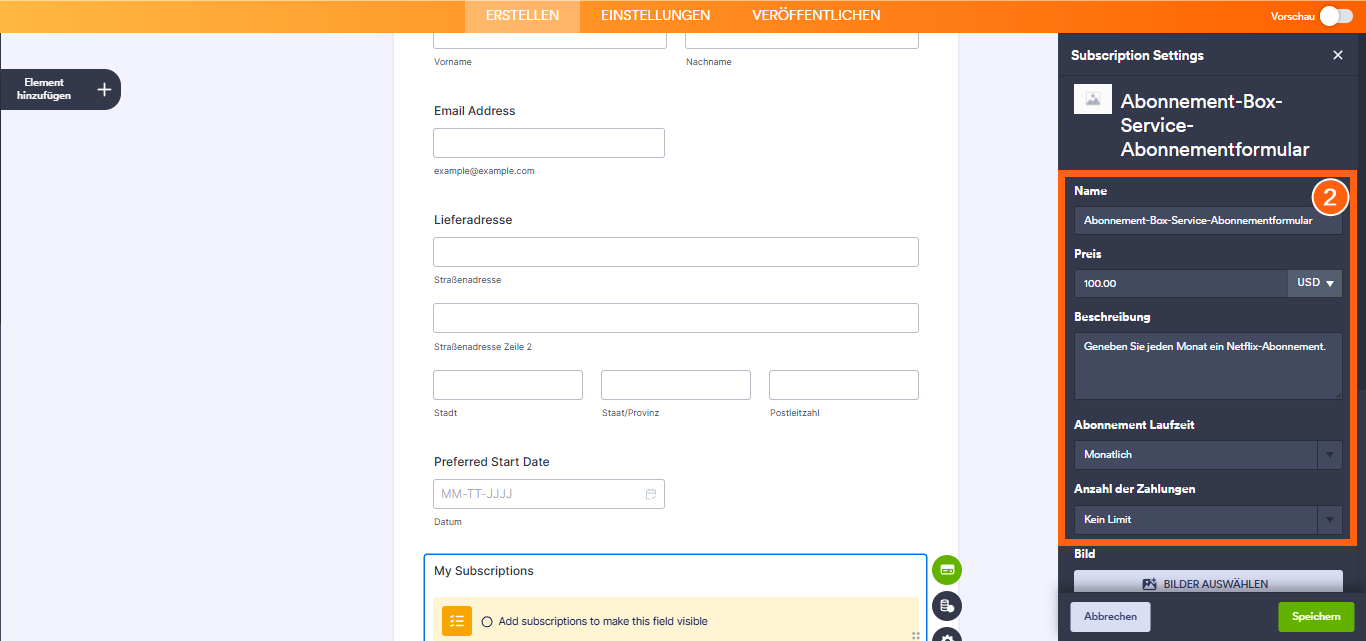
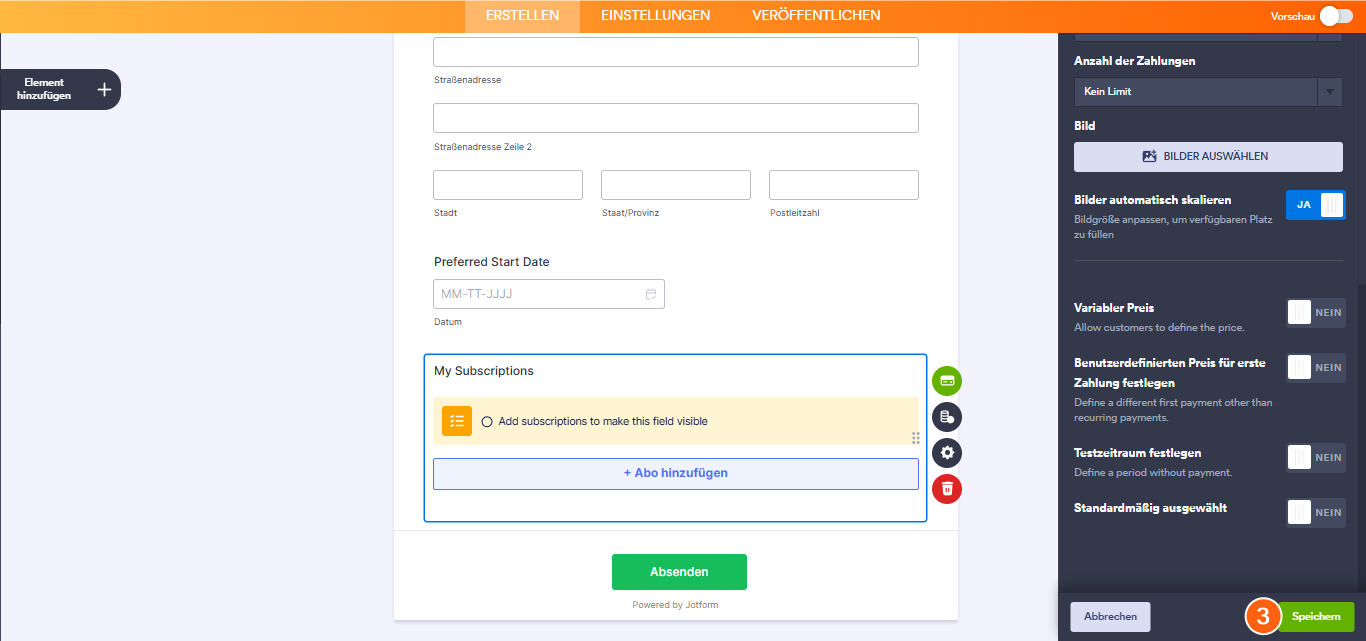
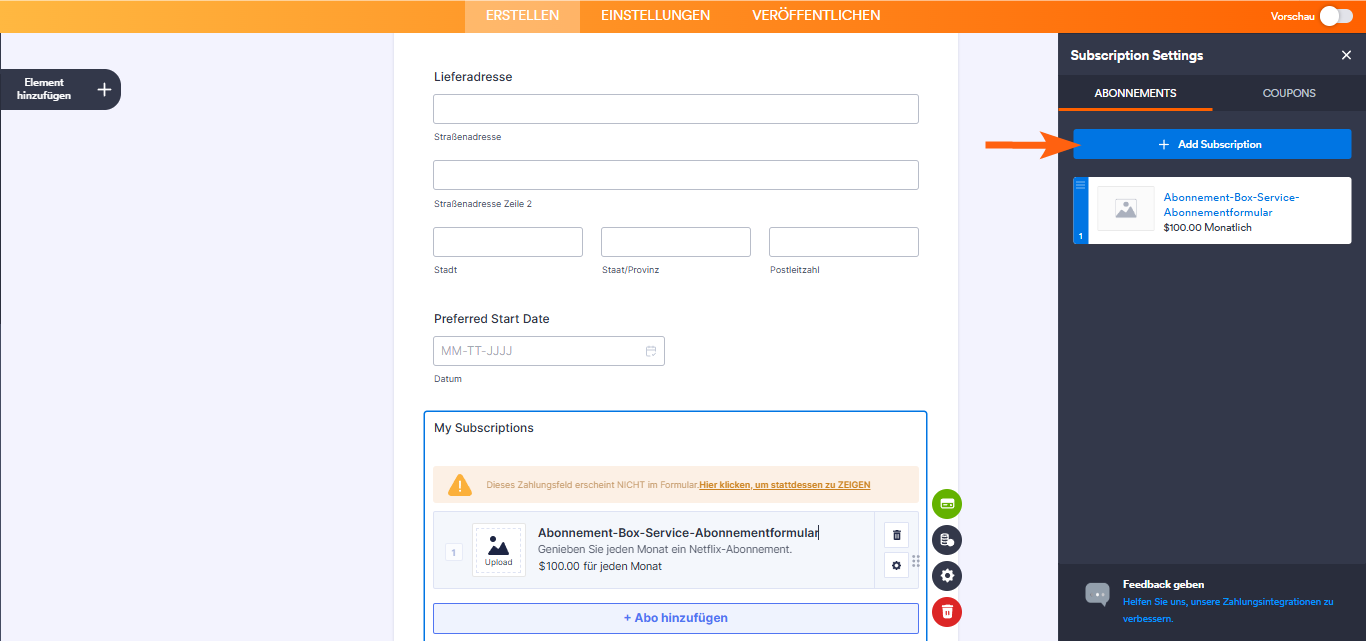
Kommentar abschicken: